1、打开PS,选择套索工具,绘制路径载入选区,羽化选区为10像素,点击确定,如图
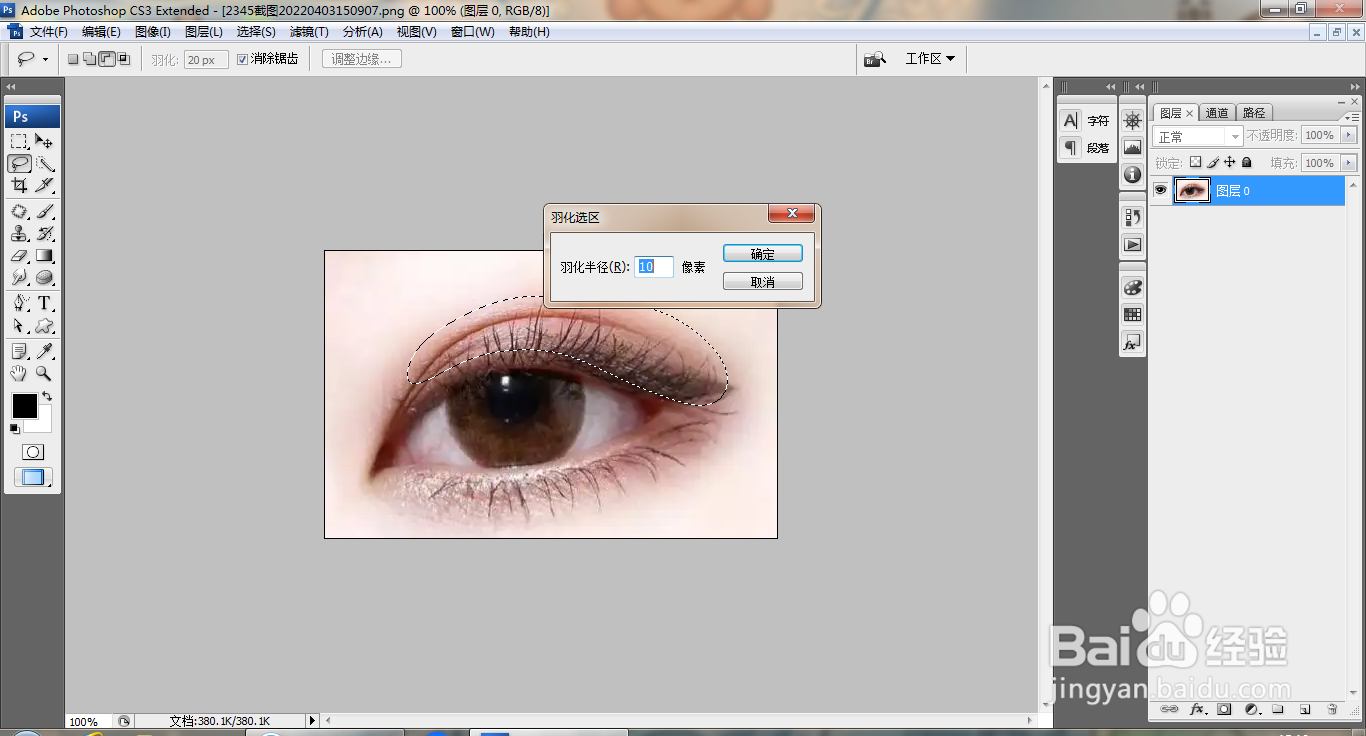
2、打开图片,将图片移动到当前图层,设置图层混合模式为正片叠底,如图

3、继续调整图片,设置图层混合模式为正片叠底,如图
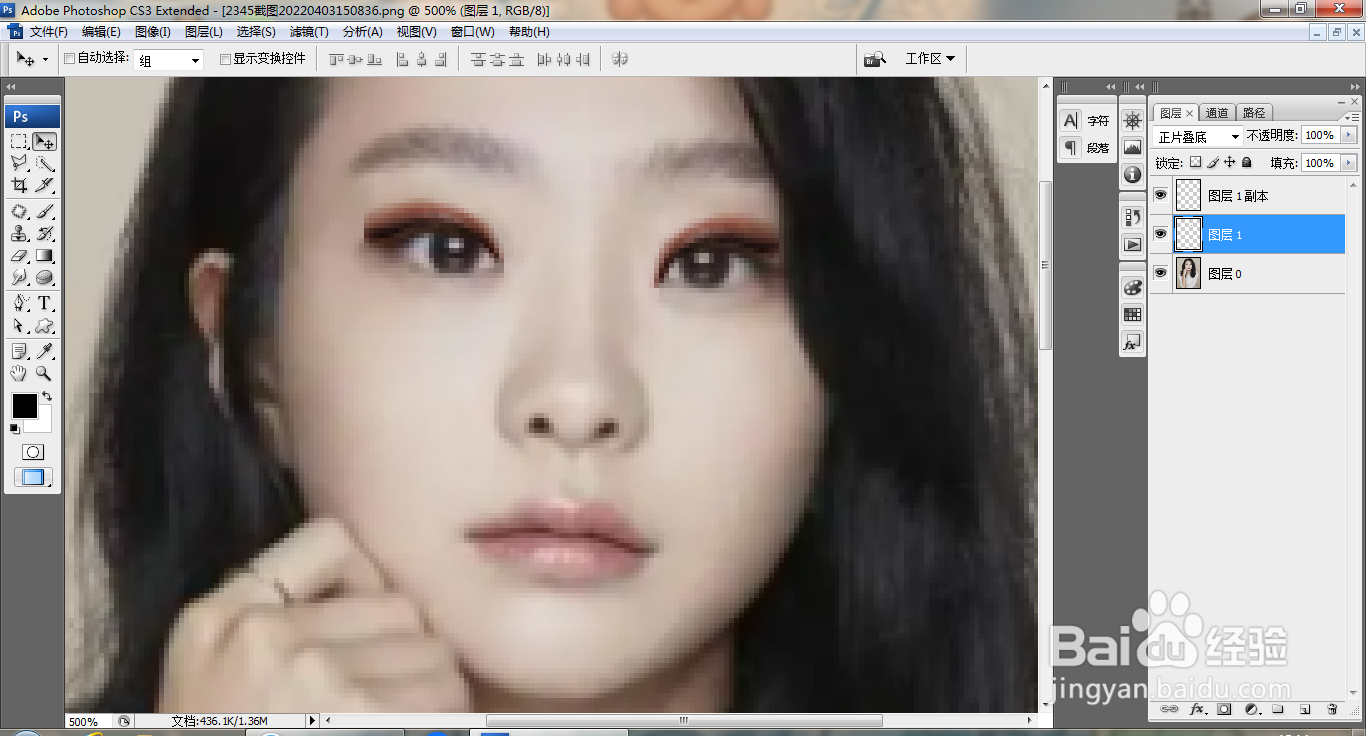
4、继续打开图片,移动到当前图层,选择图像,调整,匹配颜色,调整图层,点击确定,如图

5、选择橡皮擦工具,擦除眼睛边缘的内容,如图
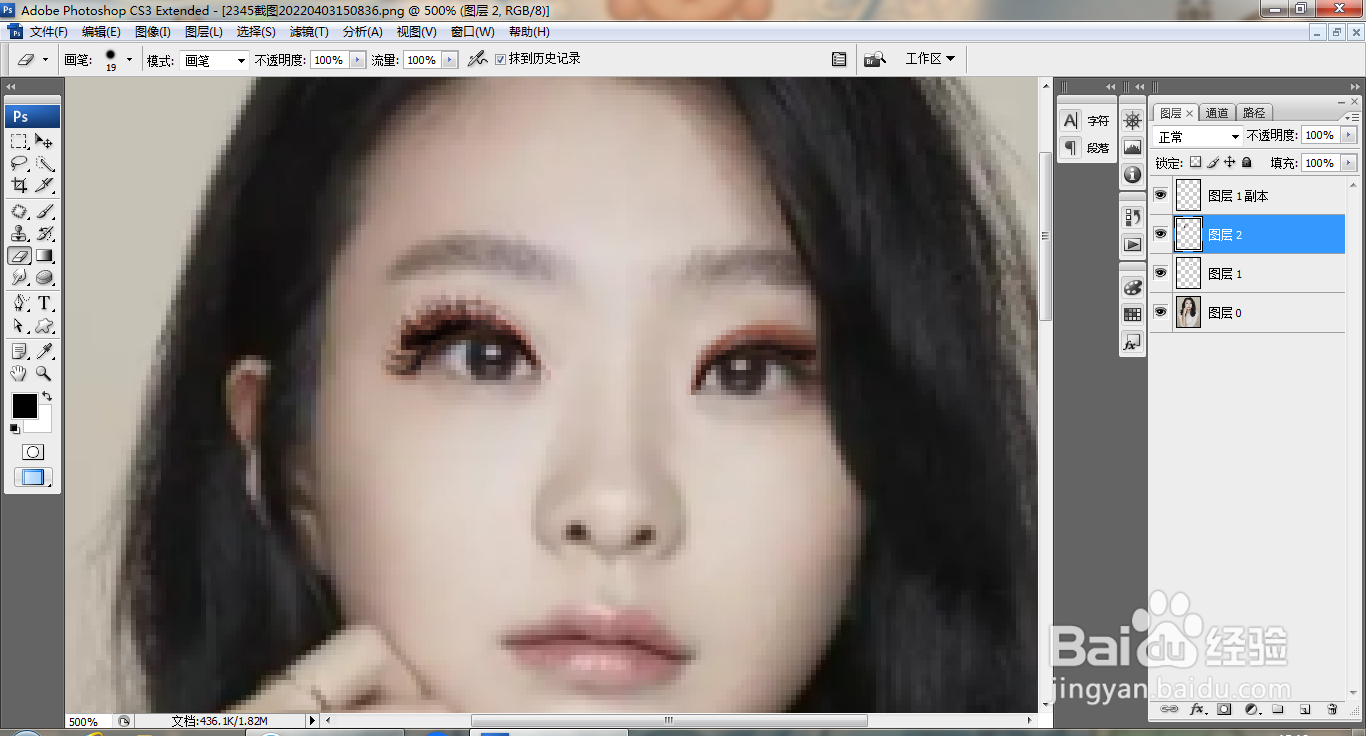
6、继续复制图层副本,继续用橡皮擦工具擦除边缘,如图
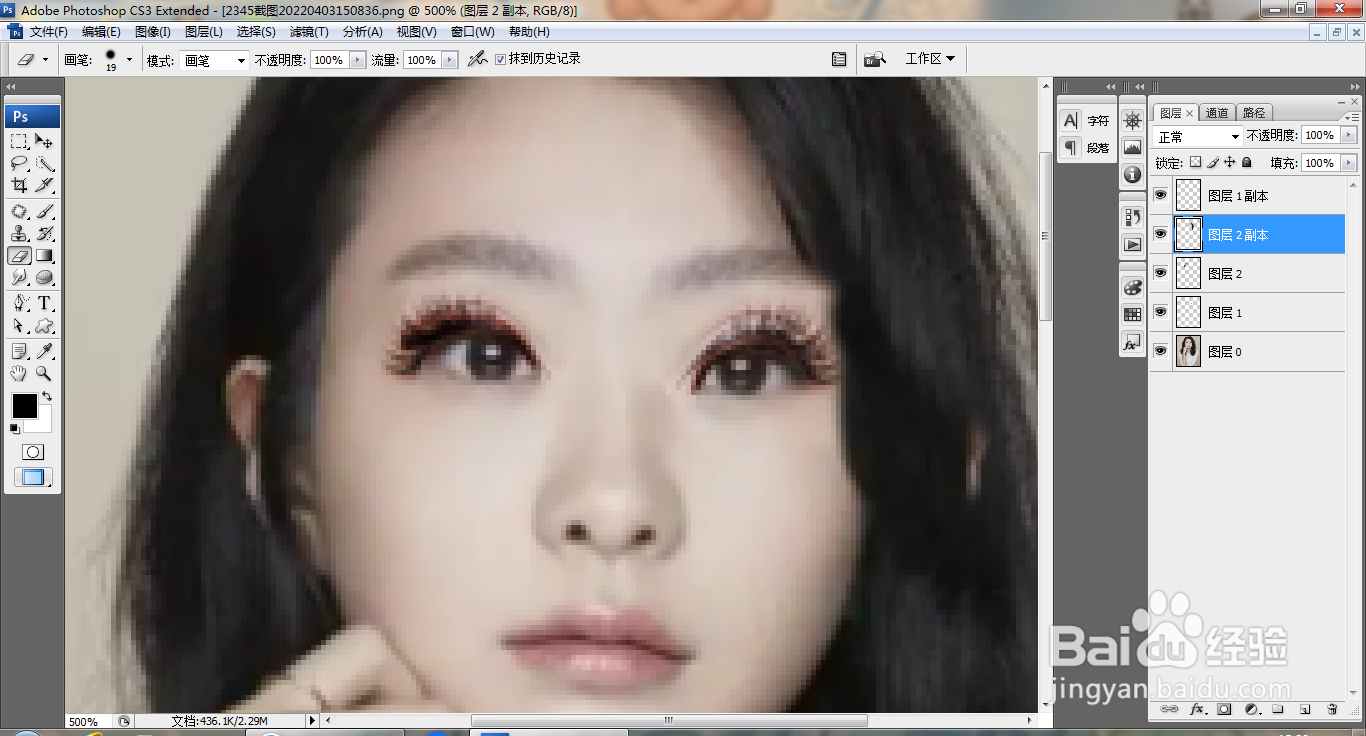
7、选择滤镜,液化,选择膨胀工具,放大眼睛,如图

8、盖印图层,如图

9、继续选择滤镜,液化,膨胀工具,放大眼睛,如图
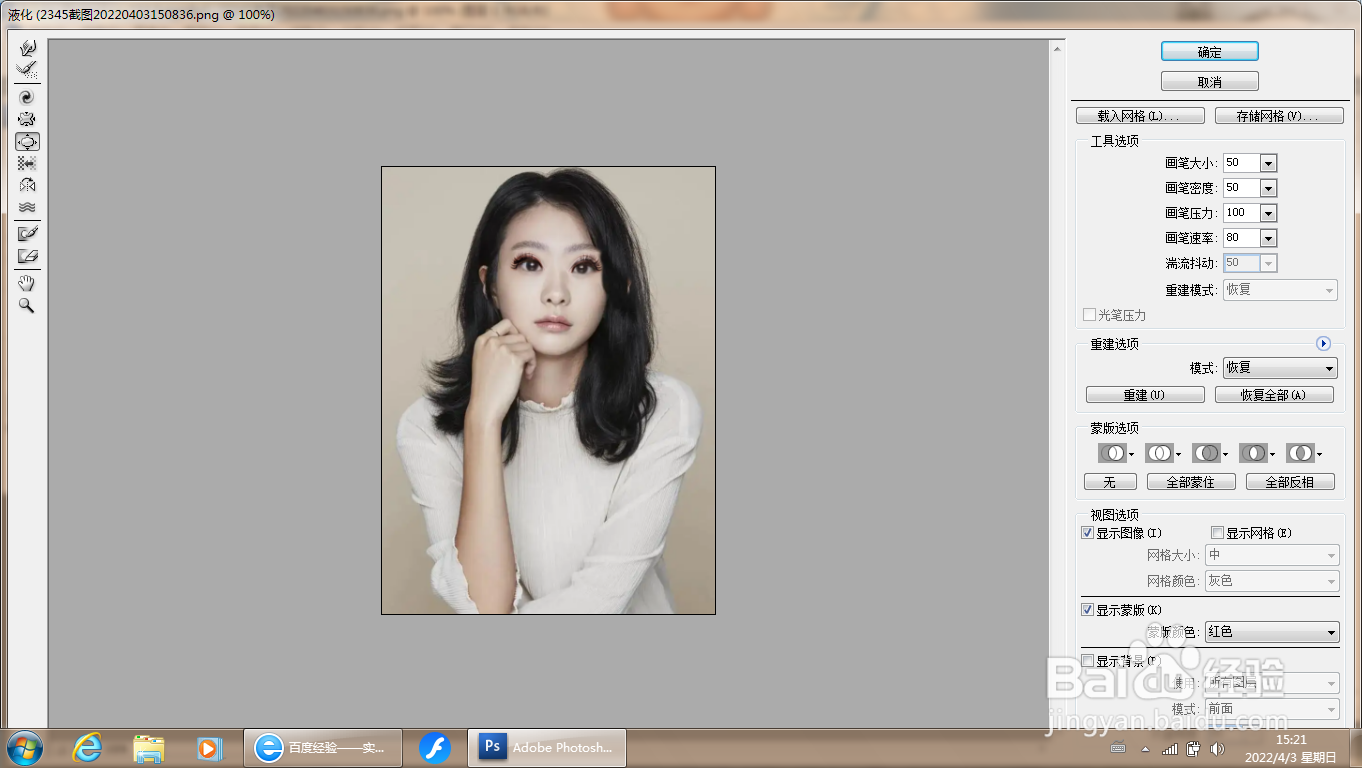
10、调整图片大小,点击确定,如图
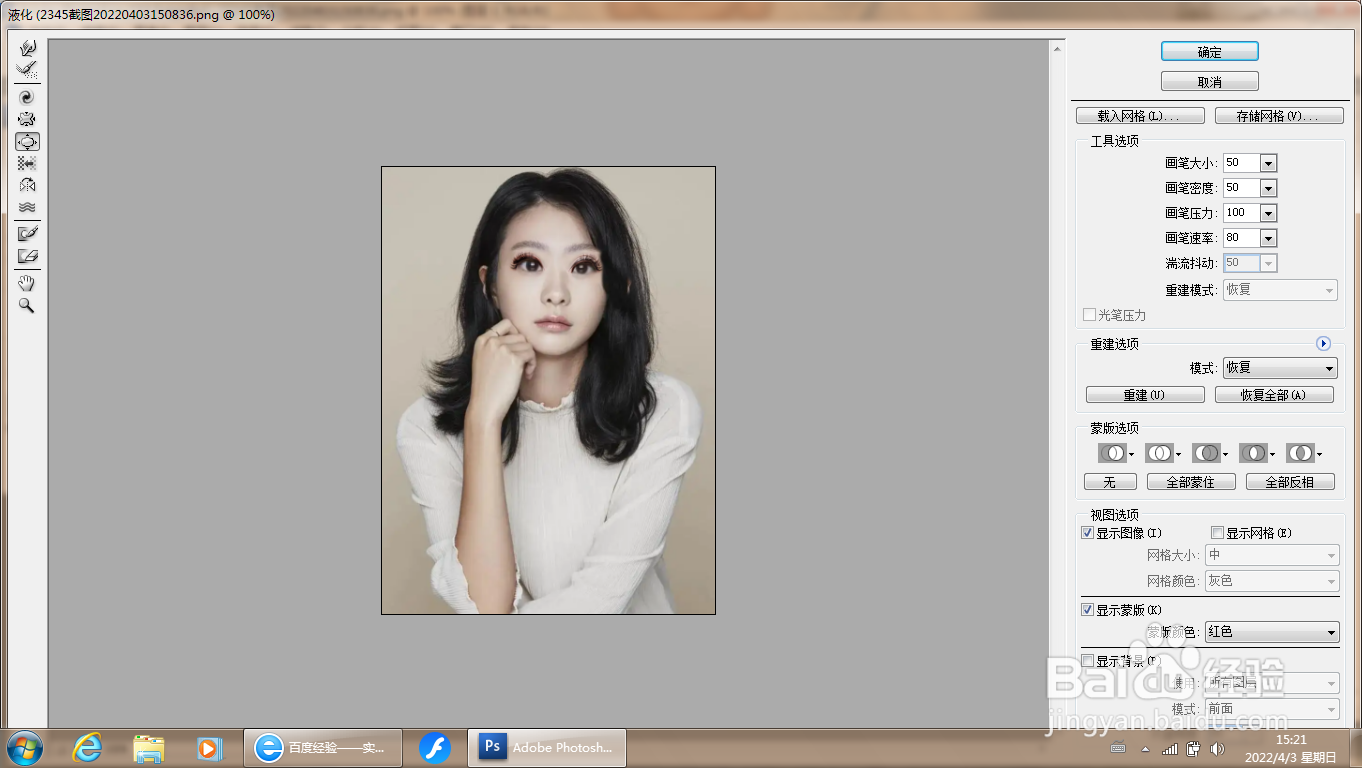
11、设置图层混合模式为柔光,如图

12、再次调整图片,如图
